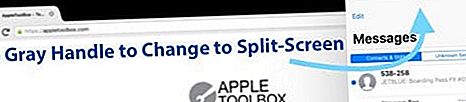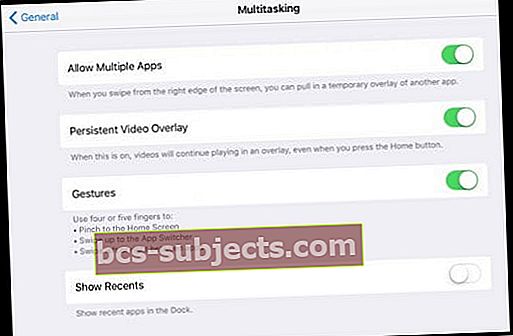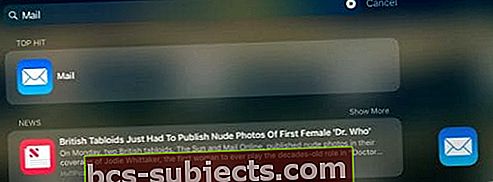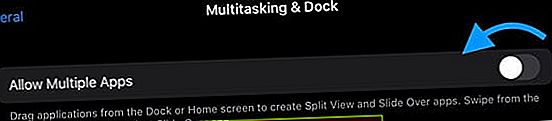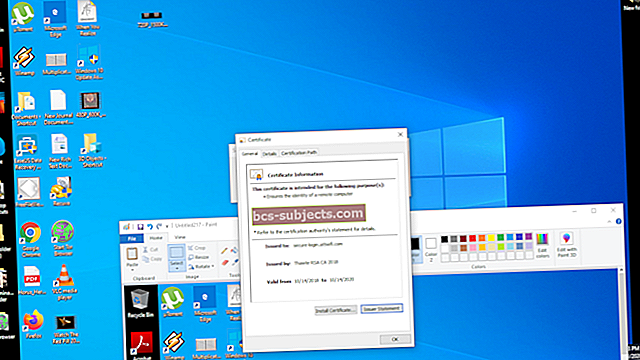Dažiem iFolks, piemēram, man, patīk izmantot sadalīto ekrānu mūsu iPad, bet citi patiešām nicina šo funkciju!
Sadalītā ekrāna ekrānā varat skatīt divas lietotnes, failus vai dokumentus. Tā ir lieliska funkcija cilvēkiem, kuriem vienlaikus ir jāatsaucas uz divām lietām.
Jaunākās iPadOS un iOS versijas (11+) patiešām mainīja dalītā ekrāna darbību mūsu iPad planšetdatoros, un ir viegli apmulst un konstatēt, ka visas šīs lietas, kuras mēs darījām, vairs nedarbojas!
iOS 11 ieviesa jaunus veidus, kā piekļūt sadalītajam ekrānam, izmantojot iPad doku. Izmantojot iPadOS, šīs funkcijas tiek vēl vairāk uzlabotasLietotnes eksponēšana!
Tātad, ja jūsu iPad sadalītais skats nedarbojas, kā jūs gaidāt, lasiet tālāk padomus par iPad labošanu.
Vai arī, ja jūs sev jautājat, kā es varu atbrīvoties no dalītā ekrāna savā iPad, mēs parādīsim veidus, kā atbrīvoties no visiem šiem kaitinošajiem dalītajiem ekrāniem!
Izpildiet šos ātros padomus, lai savā iPad darbotos sadalīta ekrāna vai slīdēšanas režīms
- Pārbaudiet daudzuzdevumu iestatījumus un ieslēdziet Atļaut vairākas lietotnes
- Pievienojot otru lietotni, velciet un nometiet to ekrāna labajā vai kreisajā malā, lai atvērtu lietotni dalītā ekrāna skatā.
- Īslaicīgi mainiet ekrāna orientāciju no portreta režīma uz ainavu vai pretēji
- Restartējiet vai piespiediet ierīci restartēt
- Izmēģiniet visu iestatījumu atiestatīšana
Kāpēc dalītais ekrāns nedarbojas manā iPad?
Proti, ne visas lietotnes atbalsta dalīto skatu (sadalīto ekrānu.) Jo īpaši daudzas trešo pušu lietotnes neatbalsta dalīto ekrānu, tāpēc, pirms pieņemat, ka sadalītais skats nedarbojas, pārbaudiet to, izmantojot kādu no Apple vietējiem tādas lietotnes kā Safari, Notes vai Messages.
Pārbaudot sadalītā skata funkciju, pārliecinieties, ka esat piesaistījis otro lietotni tuvu sava iPad kreisajai vai labajai malai.
Vai jaunināt no iOS 10 un vecākām versijām? Šie daudzuzdevumu žesti un funkciju pārslīdēšana vairs nedarbojas iOS11 + un iPadOS
- Atverot pēdējo izmantoto lietotni, velciet pa kreisi ekrāna labajā vidējā malā
- Lietotnes maiņa, velkot uz leju ekrāna augšējā labajā pusē un pieskaroties lietotnei, kuru vēlaties izmantot
- Vecā Slide Over metode, kā lietotni velciet no labās puses (un pēc tam izvēlēties no pieejamo lietotņu saraksta, velkot uz leju no tā paša sadalītā loga), nedarbojas.

iPad Split View nāk no doka!
Apple patiešām vēlas, lai mēs pieņemam iPad doku!
Kad lietotne jau ir atvērta un tiek rādīta ekrānā, velkot lietotni uz augšu no piestātnes uz labo vai kreiso malu un nometot to, iPadOS automātiski ievieto šo lietotni dalītā skata (vai peldoša pārbīdes) režīmā. 
Vairāki lietotņu logi sadalītajā ekrānā un bīdiet
Izmantojot iPadOS, tagad dalītajā skatā var atvērt vairākus vienas lietotnes gadījumus un logus, piemēram, divas dažādas piezīmes lietotnē Piezīmes. Jūs pat varat atvērt trešo gadījumu, izmantojot slīdēšanas režīmu! 
iPadOS App Exposé
Šīs iPadOS funkcijas ļauj jums redzēt visus lietotnes atvērtos logus, pieskaroties tās ikonai Dock. 
Kā atvērt iPad sadalītā ekrāna sesiju, izmantojot Dock
- Velciet augšup no ekrāna apakšas un atklājiet savu doku
- Dokā pieskarieties lietotnei
- Velciet lietotni no doka uz ekrānu
- Atlaidiet vilkšanu, un jūsu lietotne slīd uz ekrāna labo pusi, izveidojot peldošu iPad sadalīto ekrānu!
- VAI velciet lietotni uz ekrānapa kreisi vaipa labi malu, un jūsu galvenā lietotne pārvietojas malā, radot vietu iPad split-view!
- Atlaidiet vilkšanu, un lietotne iekļaujas šajā vietā

Kā iPad sadalīto skatu izmantot
Pārvērtiet peldošo slaidu uz sadalīto skatu
- Pārvietojiet peldošās lietotnes logu uz tā ekrāna pusi, kurā vēlaties
- Pieskarieties augšējam pelēkajam rokturim un velciet uz leju, līdz tas nofiksējas vietā
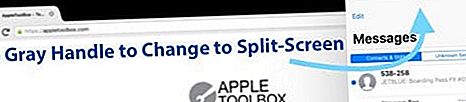
Pārvērtiet sadalīto skatu par peldošu slaidu
- Pavelciet vertikālo pelēko rokturi (melnā telpā starp lietotnēm), līdz lietotne atrodas 50% vai mazāk no ekrāna
- Pieskarieties augšējam pelēkajam rokturim un velciet uz leju, līdz lietotne peld virs

Sadalītais ekrāns iPad nedarbojas?
- Pārbaudiet toAtļaut vairākas lietotnes ir ieslēgts. Iet uz Iestatījumi> Vispārīgi> Daudzuzdevumi
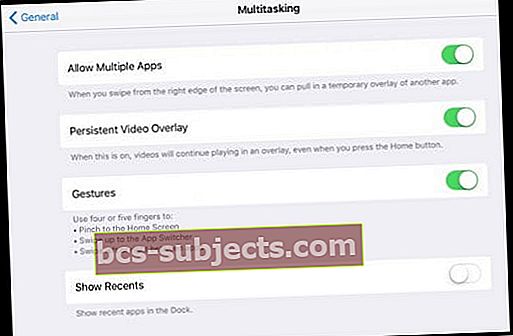
- Mainiet ekrāna orientāciju un pārbaudiet, vai tagad varat izmantot sadalīto ekrānu. Izmantojot iOS 11+ un iPadOS, sadalītais ekrāns darbojas gan ainavas, gan portreta režīmā. Dažreiz ātra orientācijas maiņa palaiž jūsu sistēmu un atkal darbojas sadalītā skata režīmā.
- Pārslēdziet un ieslēdziet daudzuzdevumu iestatījumus. Iet uz Iestatījumi> Vispārīgi> Daudzuzdevumi
- Atiestatīt visus iestatījumus, lai novērstu personalizēto iestatījumu konfliktus. Iet uz Iestatījumi> Vispārīgi> Atiestatīt> Atiestatīt visus iestatījumus

- Piespiediet restartējiet savu iPad
- Lietotāji ziņo, ka viņiem tas bieži jādara dažas reizes, pirms tas atsāk daudzfunkciju
Izmēģiniet savu sākuma ekrānu, nevis doku
- Pārejiet uz sākuma ekrānu, nospiediet un turiet lietotni, pēc tam nekavējoties sāciet to vilkt (nospiediet lietotni, līdz tā sāk peldēt NAV vicināties)
- Ar citu roku vai pirkstu atveriet citu lietotni no Dock vai atveriet lietotņu pārslēdzēju, veicot dubultklikšķi uz pogas Sākums vai izmantojot pogu uz augšu
- Pārslēdzējā velciet pirmo lietotni uz citas lietotnes priekšskatījumu. Šī lietotne atsperes ielādē un ļauj to ievietot ekrānā

Izmēģiniet Spotlight meklēšanu
- Velciet uz leju ekrānā (nevis melnā malā), lai atklātu Spotlight meklēšanu
- Ievadiet lietotnes nosaukumu
- Meklēšanas rezultātos nospiediet un velciet lietotnes ikonu
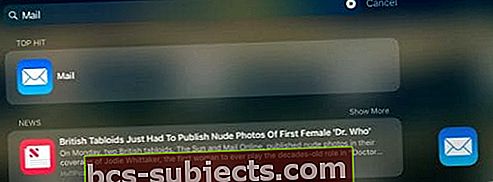
- Pieskaroties lietotnes ikonai, atveriet citu lietotni Dock vai izmantojot lietotņu pārslēdzēju
- Velciet lietotnes ikonu virs lietotnes priekšskatījuma
- Ļaujiet lietotnes priekšskatījumam atvērt lietotni
- Atlaidiet lietotnes ikonu peldošajam logam vai velciet uz vienu pusi, lai atvērtu sadalītajā skatā

Kā izslēgt sadalīto ekrānu iPad
Kā jau teicu, daži ļaudis vienkārši nevēlas dalītu ekrānu.
Ir diezgan viegli nejauši atvērt dalītā ekrāna sesijas. Tātad, ja jūs esat viens no tiem, kuriem nav izejas no dalītā ekrāna skata, mēģiniet rīkoties šādi:
Aizveriet sadalīto ekrānu iPad
- Melnajā vietā starp ekrāniem meklējiet pelēku stūri. Pieskarieties un turiet šo rokturi, līdz ekrānā tiek parādīta tikai lietotnes ikona (balta ieskauta), pēc tam saglabājiet šo aizturēšanu, velciet nevēlamo lietotni pilnībā no ekrāna (pa kreisi vai pa labi)
- Iestatījumos izslēdziet visas daudzuzdevumu funkcijas. Iet uz Iestatījumi> Vispārīgi> Daudzuzdevumi un izslēdziet opciju Atļaut vairākas lietotnes, Noturīgu video pārklājumu un Žestus
- Dalītā ekrāna režīmā (nevis pludiņa režīmā) pilnībā noceliet nevēlamo lietotni no displeja
- Ja vēlaties paslēpt logu, pārejiet uz pludiņa režīmu un velciet lietotni līdz galam, līdz tā tiek izslēgta no displeja. Lietotne joprojām ir pieejama, velkot pa kreisi no ekrāna labās malas
- aktivizējiet pludiņa režīmu, nospiežot augšējo pelēko rokturi un velkot uz leju
- Ja tas nedarbojas, aizveriet lietotnes logu ar sadalīto skatu. Veiciet dubultskārienu uz Sākums vai velciet augšup no doka apakšas, lai atvērtu iPad lietotņu pārslēdzēju. Atrodiet ekrāna elementu, kas parāda sadalīto ekrānu, un velciet uz augšu, lai aizvērtu
Izslēdziet sadalīto skatu, lai tas nedarbotos vispār
- Iet uz Iestatījumi> Vispārīgi> Daudzuzdevumu veikšana un dokošana
- Pārslēdzieties Atļaut vairākas lietotnesja nevēlaties izmantot Slide Over vai Split View
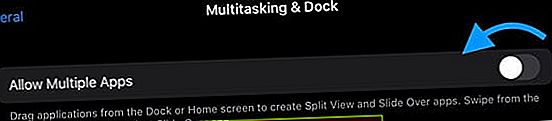
Iesprūdis iPad sadalītā ekrāna Safari? Kā izslēgt safari sadalīto ekrānu
- Skatieties ekrāna augšējā labajā stūrī un pieskarieties cilnes ikonai (2 baltas rūtiņas, kas pārklājas.) Pieskarieties augšējam kreisajam burtam “X”, lai vienā no sāniem aizvērtu visas atvērtās lapas skata sadalījuma apgabalā. Kad visi logi šajā pusē ir aizvērti, Safari atgriežas vienā ekrānā pilnekrāna režīmā.
- Varat arī nospiest un turēt ciļņu ikonas ikonu - abas pārklājošās rūtiņas (nav svarīgi, kura sadalītā ekrāna puse abām jādarbojas), un pēc sekundes, lai iegūtu uznirstošo logu ar opciju Apvienot Visas cilnes
- Velciet Safari cilni (-es) no viena ekrāna uz otru. Kad pēdējā cilne ir novilkta uz pretējo pusi, Safari atgriežas pilnekrāna padomos
Satīt
Mēs ceram, ka šie padomi palīdzēs jums labāk saprast, kā izmantot sadalīto skatu iPad planšetdatoros, izmantojot iPadOS vai iOS 11+.
Lai gan ir vajadzīgs zināms laiks, lai pierastu pie iPad doka izmantošanas, tiklīdz esam ieguvuši lietas, mums ļoti patīk izmantot iOS daudzuzdevumus un it īpaši iPad sadalītā ekrāna funkcijas kopā ar doku.
Bet tiem, kas nevēlas šo funkciju vai vienkārši nevar pierast, vienkārši izpildiet padomus par to, kā aizvērt sadalīto skatu iPad. Bet mēs aicinām jūs dot iespēju piestātnei un dalītajam skatam!
Lasītāju padomi

- Pabīdiet doku uz augšu un velciet jebkuru dokotā lietotni uz sāniem un turiet tur dažas sekundes, līdz lietotne tiek atvērta. Pēc tam velciet jauno lietotni tajā pašā pozīcijā, lai iegūtu sadalīto skatu. Man tas novērsa iPad nedalītā ekrāna nedarbošanās problēmas!
- Lai atvērtu lietotnes sadalītajā skatā vai slīdētu pāri tām, kas nav dokā, velciet uz leju ekrānā, lai atvērtu Spotlight meklēšanu. Ierakstiet tās lietotnes nosaukumu, kuru vēlaties pievienot ekrānam, pēc tam pieskarieties un nekavējoties pārvietojiet tās ikonu. Pēc tam ar otru roku velciet uz augšu no apakšas, lai skatītu doku vai atvērtu lietotņu pārslēdzēju, pieskarieties un tur pievienojiet lietotni un nometiet tajā citu lietotni